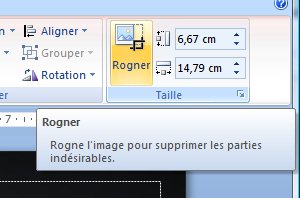Faire un zoom sur une photo pour afficher un détail, agrandissement d'une image avec un effet ou une animation

Agrandir une image, faire un Zoom sur une photo |
Lors de votre présentation PowerPoint, il arrive parfois que vous souhaitiez agrandir une zone de l'image d'origine pour agrandir une partie qui vous semble intéressante. Voici une solution qui vous permettra de conserver une qualité correcte sur une image lors de son agrandissement.
Commençons:
Après avoir inséré votre image à partir du menu insertion de Powerpoint faites-en une copie, et rogner (réduire à la partie voulue) la partie que vous souhaitez afficher, puis agrandissez là, à la taille finale voulue.
Maintenant allez dans le menu diaporama – Animation.
Cliquez sur ajouter un effet – Disparaitre, sélectionnez parmi les paramètres, avec la diapositive précédente, ceci permettra à votre image d'être masquée au départ de votre diaporama. Ensuite ajoutez un second effet sur l'image, cette fois en choisissant l'effet zoom et sélectionnez exécuter au clic, vous pouvez aussi déterminer la vitesse à laquelle la photo s'affiche, l'astuce consiste enfin à faire disparaître la photo pour éventuellement en afficher une seconde partie et ainsi de suite, pour cela rajoutez simplement l'effet zoom, mais cette fois dans la partie disparition, et enfin cliquez sur masquer.